Sony ericsson Z550I User Manual [hu]

Gratulálunk, és köszönjük, hogy a Sony Ericsson
Z550 telefont választotta. A Z550 telefonon előre
telepített multimédiás tartalom mellett további
tartalmat is letölthet telefonjára a
www.sonyericsson.com/fun webhelyről.
Ha regisztrálja telefonját a www.sonyericsson.com/
register webhelyen, egy exkluzív ajánlattal is meglepjük.
Ne szalassza el a lehetőséget. Már most keresse fel
a webhelyet!
This is the Internet version of the user's guide. © Print only for private use.
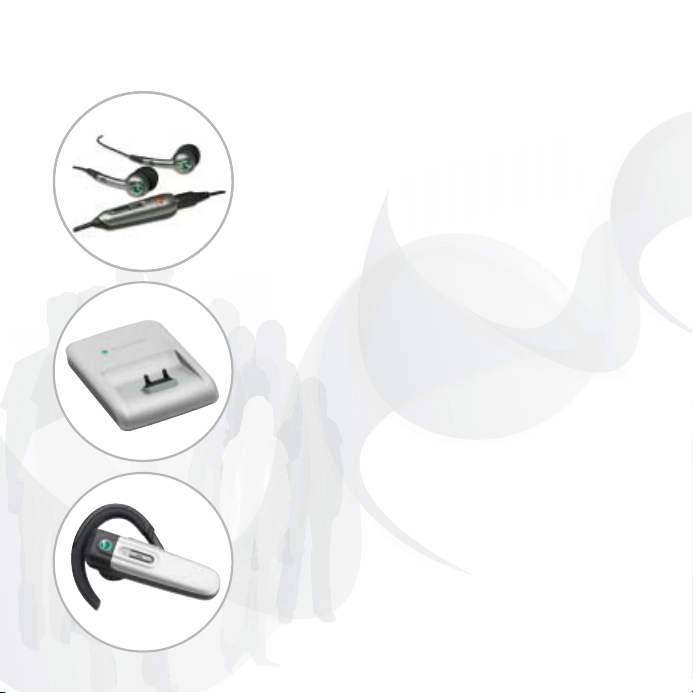
Új dimenziók -Sony Ericsson tartozékok
HPM-61 sztereó hordozható
fülhallgató-mikrofon
Mély basszushangok és könnyű,
fülbe illeszthető kivitel.
CDS-60 asztali állvány
A leghasznosabb kiegészítő a telefonhoz:
csatlakoztatható vele az USB-kábel, a töltő
és a kihangosító.
HPB-PV705 Bluetooth™ fülhallgató
Nagy teljesítményű Bluetooth™ fülhallgató
kompakt kialakítással.
This is the Internet version of the user's guide. © Print only for private use.

Tartalomjegyzék
Sony Ericsson Z550i
Első lépések ....................... 4
Ismerkedés
a telefonnal ........................ 7
Hívások ............................. 14
Üzenetek ........................... 28
Képkezelés ....................... 33
Szórakozás ....................... 37
Kapcsolódás .................... 42
További funkciók ............. 48
Hibaelhárítás .................... 54
Fontos tudnivalók ........... 56
Tárgymutató ..................... 66
www.sonyericsson.com/support
A Sony Ericsson Terméktámogatás webhelyen
hibaelhárítási tanácsokat, tippeket és trükköket,
szoftvereket, az internetböngészéshez és az
üzenetkezeléshez szükséges telefonbeállításokat,
valamint további segítséget talál a telefon
használatához.
Sony Ericsson
GSM 900/1800/1900
Ezt a használati útmutatót a Sony Ericsson Mobile
Communications AB adta ki bármiféle jótállás
vállalása nélkül. A tipográfiai hibák, az aktuális
információ pontatlansága, illetve a programok és/
vagy a készülékek fejlesztése miatti javításokat
és módosításokat a Sony Ericsson Mobile
Communications AB bármikor, előzetes
figyelmeztetés nélkül végrehajthatja. Ezek
a módosítások a jelen használati útmutató
későbbi kiadásaiba kerülnek be.
Minden jog fenntartva.
©Sony Ericsson Mobile Communications AB, 2006
Kiadványszám: HU/LZT 108 8652 R1A
Megjegyzés: A használati útmutatóban ismertetett
szolgáltatások nem mindegyikét támogatja minden
hálózat. Ez vonatkozik a nemzetközi GSM
segélyhívószámra (112) is.
Kérjük, forduljon a hálózat üzemeltetőjéhez
vagy a szolgáltatóhoz, ha nem biztos abban,
hogy használhat-e egy adott szolgáltatást.
A mobiltelefon használatba vétele előtt olvassa
el az Irányelvek a biztonságos és hatékony
használathoz, valamint a Korlátozott jótállás
című fejezetet.
Mobiltelefonja alkalmas kiegészítő tartalom
(például csengőhangok) letöltésére, tárolására
és továbbítására. Az ilyen tartalom használatát
harmadik felek jogai korlátozhatják vagy tilthatják,
korlátozás nélkül beleértve az alkalmazandó szerzői
jogi törvények korlátozásait. A mobiltelefonjára
letöltött vagy arról továbbított kiegészítő tartalom
vonatkozásában minden felelősség Önt, nem a
Sony Ericsson vállalatot terheli. Bármely kiegészítő
tartalom használata előtt győződjön meg arról, hogy
megfelelő licenccel vagy más jogosultsággal
This is the Internet version of the user's guide. © Print only for private use.
1Tartalomjegyzék
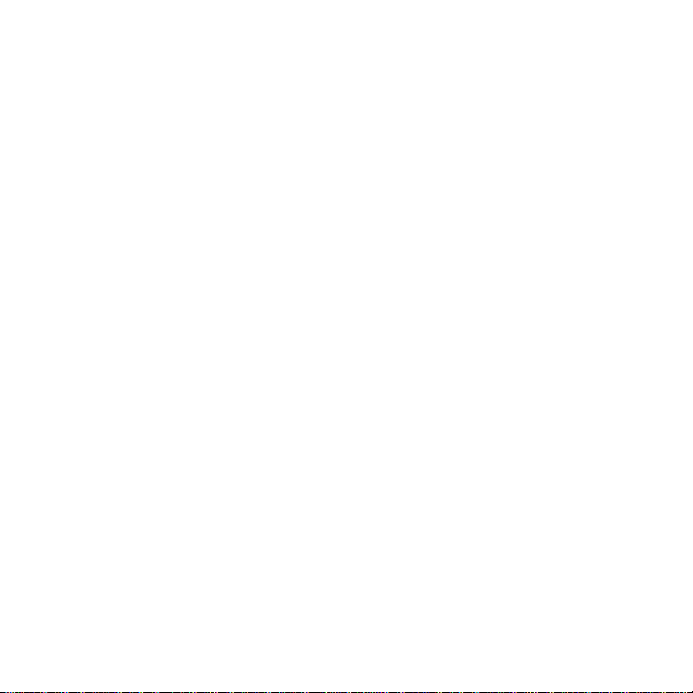
rendelkezik a használathoz. A Sony Ericsson nem
garantálja a kiegészítő tartalom vagy bármely más,
harmadik féltől származó tartalom pontosságát,
sértetlenségét vagy minőségét. A Sony Ericsson
semmilyen körülmények között nem felelős a
kiegészítő tartalom vagy bármely más, harmadik
féltől származó tartalom Ön általi bármilyen nem
megfelelő használatáért.
A QuickShare™, a PlayNow™, a MusicDJ™,
a PhotoDJ™, a VideoDJ™ és a Style Up™ név
a Sony Ericsson Mobile Communications AB
védjegye vagy bejegyzett védjegye.
A Bluetooth szó és emblémák a Bluetooth SIG,
Inc. tulajdonát képezik, és ezeket a jelöléseket
a Sony Ericsson minden esetben licenc alapján
használja.
A Memory Stick™ és a Memory Stick Micro™
(M2™) név a Sony Corporation védjegye vagy
bejegyzett védjegye.
A Microsoft, a Windows és a PowerPoint név a
Microsoft Corporation bejegyzett védjegye vagy
védjegye az Amerikai Egyesült Államokban és
más országokban/területeken.
A Mac OS név az Apple Computer, Inc.
vállalatnak az Amerikai Egyesült Államokban
és más országokban bejegyzett védjegye.
A T9™ szövegbevitel a Tegic Communications
védjegye vagy bejegyzett védjegye.
A T9™ szövegbevitel védjegyet a következő
szabadalmak védik: USA-beli szabadalmak:
5,818,437, 5,953,541, 5,187,480, 5,945,928
és 6,011,554; kanadai szabadalom: 1,331,057;
egyesült királysági szabadalom: 2238414B;
hongkongi szabadalom: HK0940329; szingapúri
szabadalom: 51383; európai szabadalom:
0 842 463(96927260.8) DE/DK, FI, FR, IT, NL,
PT, ES, SE, GB, illetve további szabadalmak
bejegyzése világszerte folyamatban van.
A Java és az összes Java alapú védjegy és embléma
a Sun Microsystems, Inc. védjegye vagy bejegyzett
védjegye az Amerikai Egyesült Államokban és más
országokban.
Végfelhasználói licencszerződés a Sun™ Java™
JME™ használatára vonatkozóan
1. Korlátozások: A szoftver a Sun bizalmas, szerzői
jogi védelem alatt álló információjának minősül,
és a Sun és/vagy a Sun licencpartnerei a szoftver
összes másolatára vonatkozó jogcímüket
fenntartják. A felhasználók a szoftvert nem
módosíthatják, nem fordíthatják vissza, nem
szedhetik szét alkotóelemeire, nem fejthetik
vissza, nem bonthatják fel, és semmilyen más módon
nem elemezhetik belső felépítését. A szoftver sem
részben, sem egészében nem ruházható át, illetve
nem adható bérbe vagy allicencbe.
2. Exportszabályozások: A szoftverre, amelynek
részét képezik a műszaki adatok is, az Amerikai
Egyesült Államok exportellenőrzési törvényei
vonatkoznak, beleértve az Amerikai Egyesült
Államok Exportszabályozási Törvényét és a
kapcsolódó rendelkezéseket. Ezenkívül előfordulhat,
hogy más országok export- és importszabályai is
vonatkoznak rá. A felhasználó beleegyezik abba,
hogy szigorúan betartja az összes fenti szabályt,
és elfogadja, hogy a szoftver exportálásával,
reexportálásával, illetve importálásával kapcsolatos
engedélyek beszerzése a saját feladata. A szoftver
nem tölthető le, illetve más módon sem exportálható
vagy reexportálható (i) Észak-Koreába, Irakba, Iránba,
Kubába, Líbiába, Szíriába, Szudánba (ez a lista
bizonyos időközönként változhat), illetve bármely
egyéb olyan országba, amellyel szemben az Amerikai
Egyesült Államok embargót vezetett be, továbbá
ezen országok állampolgárainak vagy lakosainak
sem, illetőleg (ii) bármilyen olyan helyre vagy
bármely olyan személynek, amely szerepel
az Amerikai Egyesült Államok
Pénzügyminisztériumának Speciálisan Kijelölt
Országok, illetve Kereskedelmi Minisztériumának
Rendelés-visszautasítási listáján.
2 Tartalomjegyzék
This is the Internet version of the user's guide. © Print only for private use.

3. Korlátozott jogok: Az Egyesült Államok kormánya
általi használatra, másolásra vagy közzétételre a
DFARS 252.227-7013(c) (1) (ii), illetve a FAR
52.227-19(c) (2) rendelkezés Műszaki Adatokra és
Számítógépes Szoftverekre Vonatkozó Jogok című
cikkelyeiben leírt korlátozások vonatkoznak.
A jelen termékben működő szoftver egyes részei
copyright © SyncML initiative Ltd. (1999–2002).
Minden jog fenntartva.
A jelen dokumentumban említett egyéb termékvagy vállalatnevek a megfelelő tulajdonosok
védjegyei lehetnek. Minden itt kifejezetten át
nem engedett jog fenntartva.
A használati útmutató
jelölései
Ebben a használati útmutatóban
az alábbi jelölésekkel találkozhat:
} A navigációs billentyűvel görgessen
a következő lehetőségre, és
válassza ki azt,
menürendszerben (10. oldal).
Nyomja meg a navigációs billentyű
közepét.
Nyomja meg a navigációs billentyűt
felfelé.
Nyomja meg a navigációs billentyűt
lefelé.
Nyomja meg a navigációs billentyűt
balra.
Nyomja meg a navigációs billentyűt
jobbra.
Lásd még: X. oldal.
%
Megjegyzés
Ez a szimbólum azt jelöli, hogy az
adott szolgáltatás vagy funkció függ
az előfizetéstől, illetve a hálózattól.
Ennek következtében előfordulhat,
hogy nem minden menü érhető el
a telefonon. További tájékoztatást
a szolgáltatótól kaphat.
% Mozgás a
This is the Internet version of the user's guide. © Print only for private use.
3Tartalomjegyzék
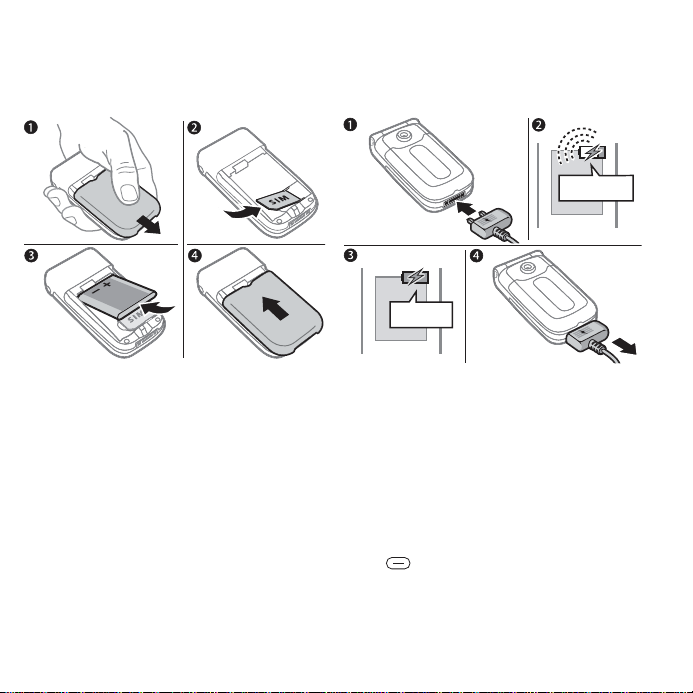
Első lépések
a
A SIM-kártya behelyezése
Az akkumulátor feltöltése
≈ 30 perc
≈ 2,5 ór
1. Távolítsa el az akkumulátorfedelet.
2. Csúsztassa be a SIM-kártyát a
foglalatába úgy, hogy az arany
színű érintkezők lefelé nézzenek.
3. Helyezze be az akkumulátort a telefonba
úgy, hogy a címkével ellátott oldal felfelé,
a csatlakozók pedig a telefon belseje
felé nézzenek.
4. Csúsztassa a helyére
az akkumulátorfedelet.
4 Első lépések
This is the Internet version of the user's guide. © Print only for private use.
1. Csatlakoztassa a töltőt a telefonhoz
úgy, hogy a csatlakozón levő jel
felfelé nézzen.
2. Akár 30 perc is eltelhet a töltésjelző
ikon megjelenéséig.
3. Várjon kb. 2,5 órát, illetve amíg a
töltésjelző ikon azt nem jelzi, hogy
az akkumulátor feltöltése befejeződött.
A töltés állapotának megtekintéséhez
a billentyű megnyomásával
aktiválhatja a képernyőt.
4. Válassza le a töltőt a csatlakozó
kihúzásával.
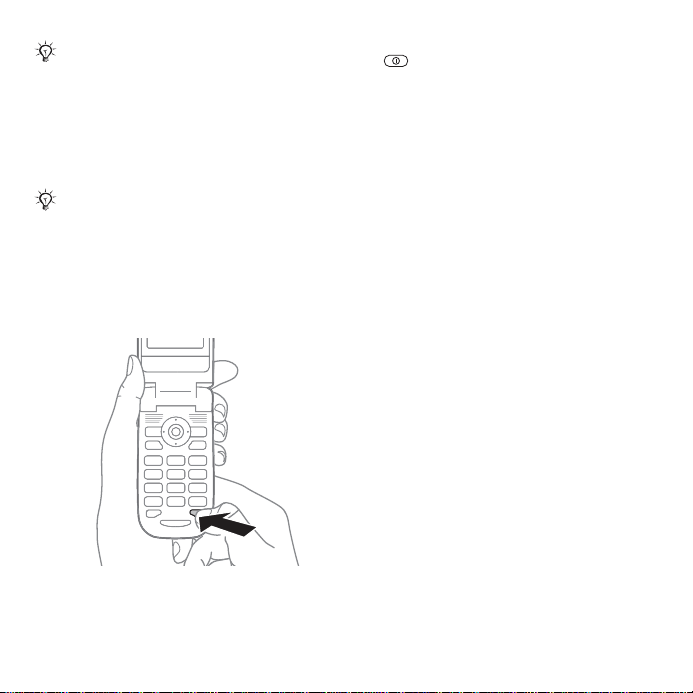
A beszélgetési idő vagy a készenléti
idő az akkumulátor elhasználódása miatt
észrevehetően rövidebbé válhat, és
egy idő múlva feltehetően ki kell majd
cserélnie az akkumulátort. Kizárólag
a Sony Ericsson által jóváhagyott
akkumulátort használjon,
(59. oldal).
Mielőtt kivenné a SIM-kártyát egy
másik telefonból, mentse a kártyára
a kapcsolatok adatait. Elképzelhető
ugyanis, hogy a kapcsolatok a
telefon memóriájában vannak
% Kapcsolatok (16. oldal).
mentve,
% Akkumulátor
A telefon be- és kikapcsolása
1. Nyomja meg és tartsa lenyomva az
billentyűt.
2. Írja be a SIM-kártyához tartozó PIN-
kódot, ha a kártya használatához az
szükséges.
3. Az első bekapcsolást követően állítsa
be a telefon menüiben használni
kívánt nyelvet.
4. } Igen, ha azt szeretné, hogy a
telepítővarázsló utasításokkal és
tanácsokkal segítsen a telefon
beállításában. A telepítővarázsló
a menürendszerből is elérhető:
} Beállítások } Általános
} Telepítővarázsló.
Hívások kezdeményezése
és fogadása
1. Hívás kezdeményezéséhez írja be
a körzetszámot és a telefonszámot,
majd } Hívás.
2. A hívás befejezéséhez válassza
a } Vége parancsot. Ha csörög
a telefon, a hívás fogadásához
} Fogadás. További tájékoztatás:
% Hívások kezdeményezése
és fogadása (14. oldal).
This is the Internet version of the user's guide. © Print only for private use.
5Első lépések
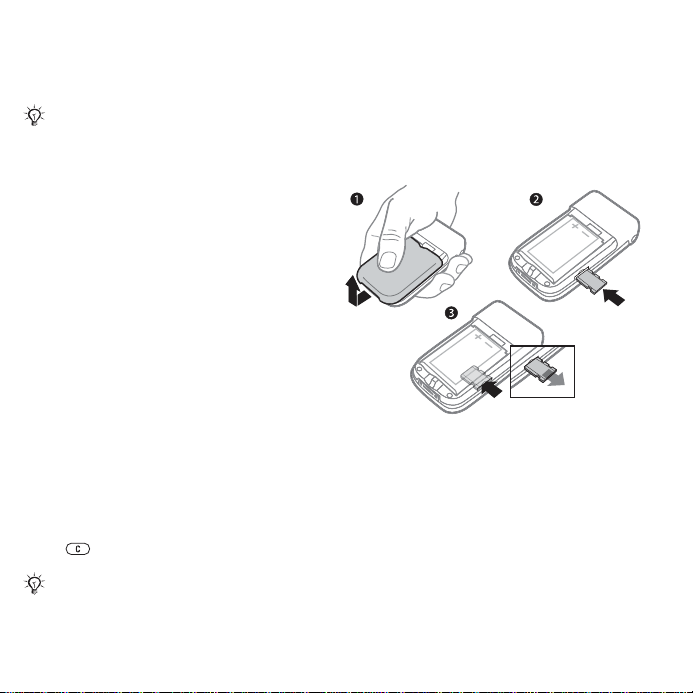
Memory Stick Micro™ (M2™)
A memóriakártyát például képek
mentésére használhatja.
A telefon a megvásárlásakor nem
tartalmaz memóriakártyát. Külön
vásárolhat memóriakártyát a telefon
tárolókapacitásának növeléséhez.
Memóriakártya használata esetén
beállíthatja, hogy a készülék minden
képet automatikusan a memóriakártyán
tároljon,
% Kamerabeállítások (34. oldal).
PIN-kód
Elképzelhető, hogy a telefon
szolgáltatásainak aktiválásához szükség
lesz a szolgáltatótól kapott PIN-kód
(személyi azonosítószám) beírására.
A PIN-kód egyes számjegyeinek
helyén beíráskor * karakter jelenik meg,
kivéve abban az esetben, ha a PINkód ugyanazokkal a számjegyekkel
kezdődik, mint egy segélyhívószám,
például a 112 vagy a 911. Ennek az
az oka, hogy így a segélyhívószámok
mindig hívhatók,
% Segélyhívások
(16. oldal). A hibásan beírt számjegyek
a billentyűvel törölhetők.
Ha a PIN-kódot háromszor egymás
után hibásan írja be, akkor a SIM-kártya
zárolódik,
% SIM-kártyazár (51. oldal).
Készenléti mód
A telefon bekapcsolása és a PIN-kód
beírása után megjelenik a kijelzőn
a hálózati szolgáltató neve. Ezt az
állapotot hívják készenléti módnak.
A memóriakártya behelyezése
és eltávolítása
1. Távolítsa el az akkumulátorfedelet.
2. Csúsztassa be a memóriakártyát
a foglalatba.
3. A szélének megnyomásával távolítsa
el a memóriakártyát a foglalatából.
6 Első lépések
This is the Internet version of the user's guide. © Print only for private use.
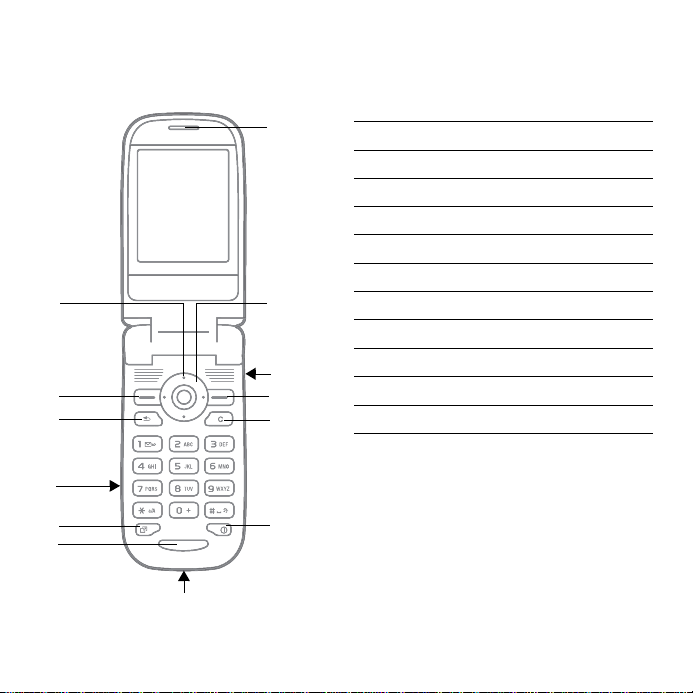
Ismerkedés a telefonnal
A telefon áttekintése
7
1
2
3
4
8
9
10
11
1 Kamerabillentyű
2 Választóbillentyű
3 Vissza billentyű
4 Memory Stick Micro (M2) foglalat
5 Tevékenység menü billentyűje
6Mikrofon
7 Fülhallgató hangszóró
8 Navigációs billentyű
9 Hangerő-szabályozó gomb
10 Választóbillentyű
11 Törlés billentyű
12 Be- és kikapcsoló billentyű
13 A töltő és az USB-kábel
csatlakozója
5
6
13
This is the Internet version of the user's guide. © Print only for private use.
12
7Ismerkedés a telefonnal
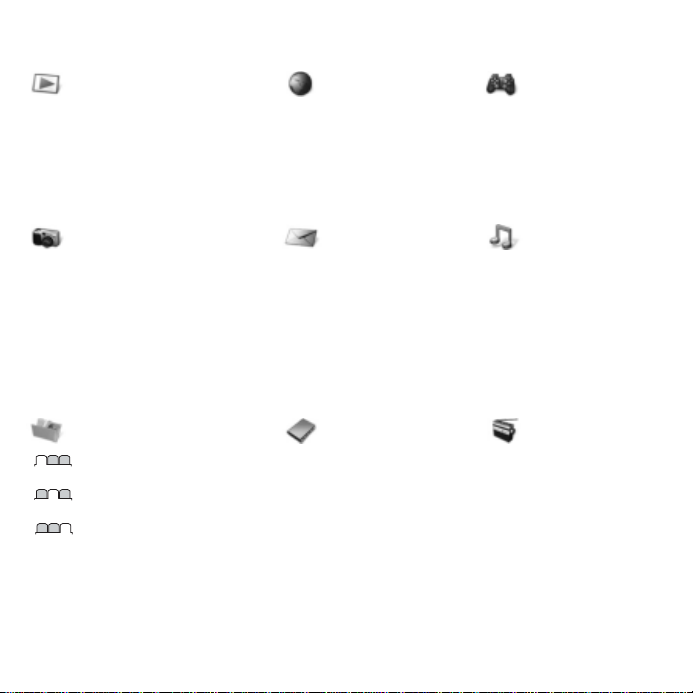
A menürendszer áttekintése
PlayNow™* Internetszolgáltat.* Szórakozás
Online szolgáltat.*
Játékok
VideoDJ™
PhotoDJ™
MusicDJ™
Távvezérlés
Hangjegyzet
Demoklip
Kamera Üzenetek Médialejátszó
Új üzenet írása
Bejövő üzenetek
Barátok*
E-mail
Hangposta hív.
Piszkozatok
Kimenő üzenet.
Elküldött üzen.
Mentett üzen.
Sablonok
Beállítások
Fájlkezelő*** Kapcsolatok**
Lehetőségek
Az összes fájl
Memory Stick-en
Telefonon
Új kapcsolat
Rádió
8 Ismerkedés a telefonnal
This is the Internet version of the user's guide. © Print only for private use.
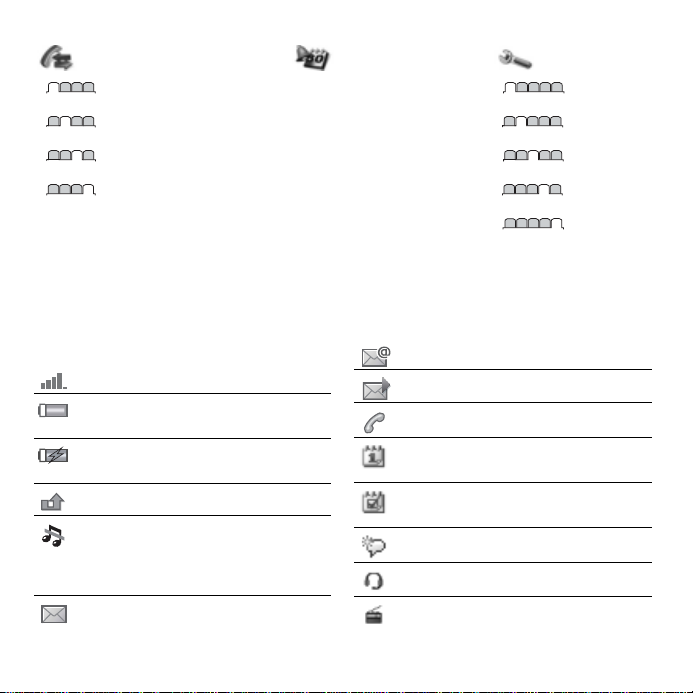
Hívások***
Az összes
Fogadott
Tárcsázott
Nem fogadott
* Bizonyos menük elérhetősége az üzemeltetőtől, a hálózattól és az előfizetéstől is függ.
** A telefonos kapcsolatok alapértelmezettként való használatakor megjelenő lehetőségek.
A lehetőségek változnak, ha a SIM-kapcsolatokat használja alapértelmezett telefonkönyvként.
*** A navigációs billentyűt jobbra vagy balra megnyomva mozoghat az almenük lapjai között. További információ:
% Mozgás a menürendszerben (10. oldal).
Szervező
Riasztások
Naptár
Feladatok
Feljegyzések
Számológép
Szinkronizálás
Időzítő
Stopper
Alkalmazások
Kódmemória
Beállítások***
Általános
Hangok/jelzések
Kijelző
Hívásinformáció
Kapcsolódás*
Az állapotsor ikonjai
Jelzi a GSM-hálózat térerősségét.
Jelzi az akkumulátor töltöttségi
szintjét.
Jelzi az akkumulátor töltésének
folyamatát.
Nem fogadott egy bejövő hívást.
A hívásokhoz és az üzenetekhez
tartozó hangjelzések ki vannak
kapcsolva, a riasztás továbbra
is be van kapcsolva.
Szöveges üzenete érkezett.
E-mail üzenete érkezett.
Képüzenete érkezett.
Folyamatban van egy hívás.
Találkozóhoz tartozó emlékeztetőt
állított be.
Feladathoz tartozó emlékeztetőt
állított be.
Aktiválva van a varázsszó.
Csatlakoztatva van egy kihangosító.
A rádió a háttérben szól.
This is the Internet version of the user's guide. © Print only for private use.
9Ismerkedés a telefonnal
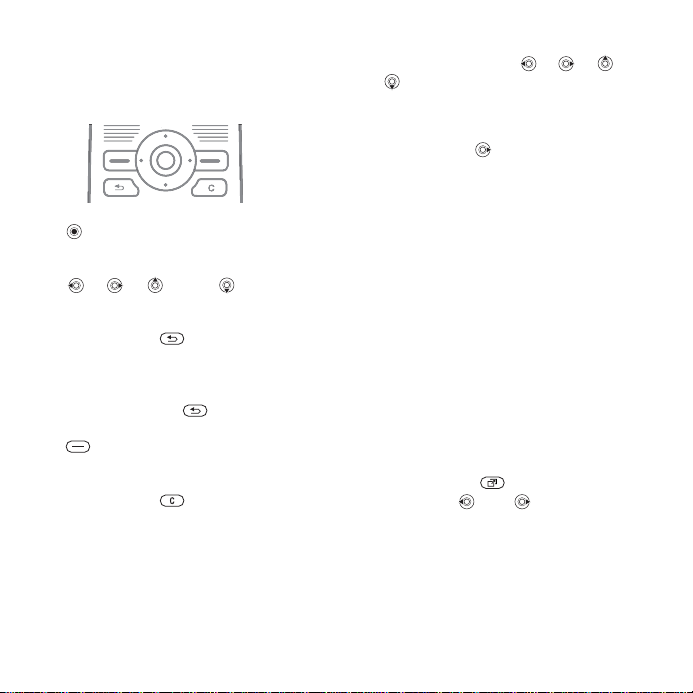
Mozgás a menürendszerben
A főmenük ikonként jelennek meg az
asztalon. Néhány almenü a képernyőn
megjelenő lapokat is tartalmaz.
• A billentyű megnyomásával
megjelenítheti az asztalt, vagy
elemeket választhat ki.
• A , a , a vagy a billentyű
megnyomásával léptethet a menükben
és a lapok között.
• Nyomja meg a billentyűt, ha egy
szinttel vissza kíván lépni a menükben,
vagy ha ki szeretne lépni egy funkcióból
vagy alkalmazásból. Nyomja meg és
tartsa lenyomva a billentyűt a
készenléti módba való visszatéréshez.
• A billentyűkkel a kijelzőn közvetlenül
az adott billentyű fölött látható parancsot
választhatja ki.
• Nyomja meg a billentyűt elemek
törléséhez.
• Ha egy menüelemre léptet, majd
az } Inform. parancsot választja,
a kiválasztott funkcióra vonatkozó
tájékoztatást jeleníthet meg.
• } Egyebek – belépés a lehetőségek
listájába.
10 Ismerkedés a telefonnal
This is the Internet version of the user's guide. © Print only for private use.
Gyorsmenük
Készenléti módban a , a , a és
a billentyű használatával közvetlenül
elérhet egyes funkciókat.
Készenléti gyorsmenü létrehozása
1. Nyomja meg a billentyűt, és kövesse
az utasításokat.
2. Léptessen egy funkcióra, majd
} Gyorsbill.
Készenléti gyorsmenü szerkesztése
1. } Beállítások } Általános
} Gyorsbillentyűk, és válasszon ki
egy gyorsmenüt, majd } Szerkesz.
2. Léptessen egy funkcióra, majd
} Gyorsbill.
Tevékenység menü
Használja a Tevékenység menüt
az új események megjelenítéséhez
és kezeléséhez, illetve a könyvjelzők
és gyorsmenük eléréséhez.
A Tevékenység menü megnyitása
Nyomja meg a billenty
használja a és a billentyűt
egy lap kiválasztásához.
űt, és
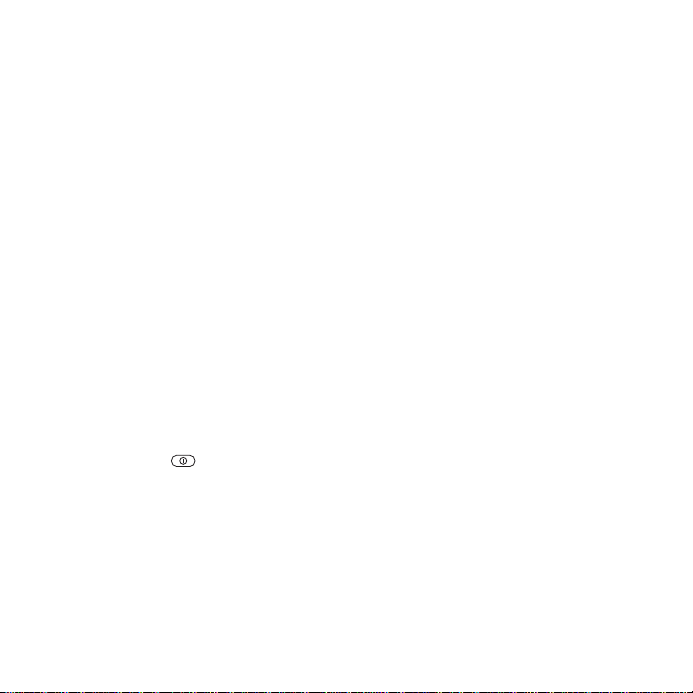
A Tevékenység menü lapjai
• Új események – például a nem
fogadott hívások és az üzenetek;
• Saját menük – a háttérben futó
alkalmazások és a gyorsmenük.
Gyorsmenük hozzáadása, törlése,
valamint a gyorsmenük sorrendjének
módosítása szintén itt lehetséges;
• Könyvjelzők – internetes könyvjelzői.
Ha az új eseményeket a Tevékenység
menü helyett előugró üzenetben kívánja
megjeleníteni: } Beállítások
} Általános } Új események
} Felbukkanó.
Leállítási menü
A telefon kikapcsolásához,
elnémításához vagy egy profil
aktiválásához használja a leállítási
menüt. További információ a profilokról:
% Profilok (48. oldal).
A leállítási menü megnyitása
Nyomja meg a billentyűt,
és válasszon ki egy menüpontot.
Fájlkezelő
A képek, videók, hangok, témák, játékok
és alkalmazások, illetve az egyéb fájlok
a telefon memóriájának mappáiban
vannak mentve. Ha behelyezett
memóriakártyát a telefonba, a
memóriakártyára is mentheti a
fájlokat. Az ismeretlen típusú fájlokat
a készülék az Egyéb mappába menti.
A Fájlkezelő menü lapjai
A fájlkezelő három lapra van felosztva,
és ikonok jelzik, hogy a fájlok hova
kerülnek mentésre.
• Az összes fájl – a telefonmemóriában
és a memóriakártyán található összes
tartalom,
• Memory Stick-en – a memóriakártyán
található összes tartalom,
• Telefonon – a telefonmemóriában
található összes tartalom.
Fájlinformáció
Ha egy fájl védett, előfordulhat, hogy
a fájlt nem lehet másolni vagy elküldeni.
A fájl adatainak megtekintéséhez jelölje
ki a fájlt, majd } Egyebek
} Információ.
This is the Internet version of the user's guide. © Print only for private use.
11Ismerkedés a telefonnal
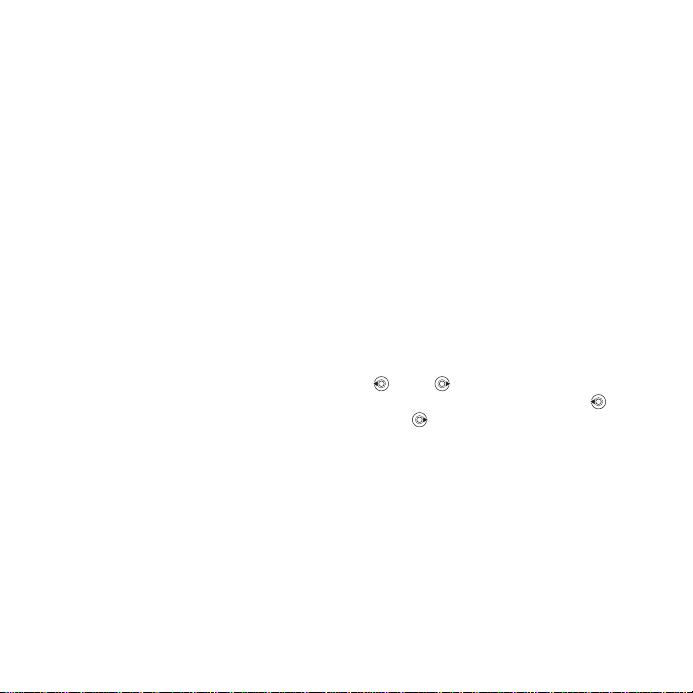
Fájl áthelyezése vagy másolása
1. } Fájlkezelő. Válasszon ki egy
mappát, léptessen egy fájlra, majd
} Egyebek } Fájlok kezelése.
2. Válassza az Áthelyezés vagy
a Másolás lehetőséget.
3. } Memory Stick vagy
} Telefonmemória.
4. Válasszon ki egy mappát, vagy } Új
mappa, nevezze el a mappát, majd
} OK.
5. } Beilleszt.
Több fájl kiválasztása
1. } Fájlkezelő. Válasszon ki egy mappát,
léptessen egy fájlra, majd } Egyebek
} Kijelölés.
2. } Több kijelölése vagy Összes
kijelölése. Fájlok kiválasztásához
léptessen, majd válassza a } Kijelölés
vagy a Jel.megsz parancsot.
A memória állapotának ellenőrzése
} Fájlkezelő } Egyebek } Memória
állapota.
A memóriakártya formázása
Formázhatja a memóriakártyát,
ha törölni kíván róla minden adatot,
illetve ha megsérült az adatszerkezete.
A memóriakártya formázása
} Fájlkezelő } Egyebek } M.S.
formázása } Igen, majd írja be
a telefonzár feloldókódját. További
tájékoztatás:
Fájlok átvitele
További tájékoztatás:
(46. oldal).
% Telefonzár (52. oldal).
% Fájlok átvitele
Nyelvek
Válassza ki a nyelvet a telefon
menüihez és szöveg beírásához.
A telefon nyelvének módosítása
• } Beállítások } Általános } Nyelv
} Telefon nyelve, majd válasszon ki
egy nyelvet.
• Készenléti módban írja be a
0000 kódot az angol nyelv
kiválasztásához, vagy írja be a
8888 kódot a nyelv automatikus
kiválasztásához.
A beviteli nyelv kiválasztása
• } Beállítások } Általános } Nyelv
} Beviteli nyelv.
• } Kijelölés a kívánt nyelvek
kiválasztásához, majd } Mentés.
12 Ismerkedés a telefonnal
This is the Internet version of the user's guide. © Print only for private use.
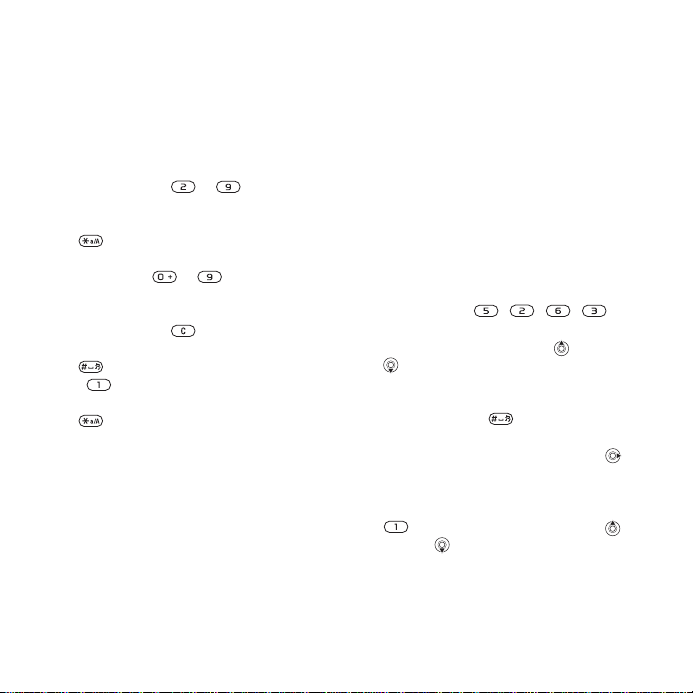
Betűk beírása
Léptessen egy szövegbevitelre
alkalmas módra. Ilyen például az
} Üzenetek } Új üzenet írása
} Szöveges üzen.
Betűk beírása többszöri
billentyűlenyomással
• Nyomja meg a – billentyűk
valamelyikét, amíg meg nem jelenik
a kívánt karakter.
• A billentyűvel válthat a kis- és
nagybetűk között.
• Számokat a – billentyűk
megnyomásával és lenyomva tartásával
írhat be.
• Nyomja meg a billentyűt betűk
és számok törléséhez.
• A billentyűvel szóközt szúrhat be.
• Az billentyű megnyomásával a
legáltalánosabb írásjeleket írhatja be.
• A billentyű megnyomásával és
lenyomva tartásával módosíthatja
a beviteli módot.
T9™ szövegbevitel
A T9™ szövegbeviteli mód a
működése során egy beépített
szótárat használ, amely minden
egyes billentyűlenyomáskor felismeri
az adott karaktersorozattal kezdődő
leggyakrabban előforduló szavakat.
Így az adott billentyűt csak egyszer
kell megnyomnia, még akkor is, ha az
adott betű nem a billentyűnek megfelelő
első betű.
Betűk beírása T9 szövegbevitellel
• Ha például a „Jane” szót szeretné
beírni, nyomja meg a következő
billentyűket: , , , .
• Ha nem a keresett szó jelenik meg,
nyomja meg többször a
billentyűt az összes felajánlott
szó megtekintéséhez. Egy szó
elfogadásához és szóköz beszúrásához
nyomja meg a billentyűt. Ha a
szót szóköz beiktatása nélkül szeretné
elfogadni, akkor nyomja meg a
billentyűt.
• Folytassa így tovább az üzenet beírását.
Írásjel beszúrásához nyomja meg az
billentyűt, majd többször a
vagy a billentyűt.
vagy a
This is the Internet version of the user's guide. © Print only for private use.
13Ismerkedés a telefonnal
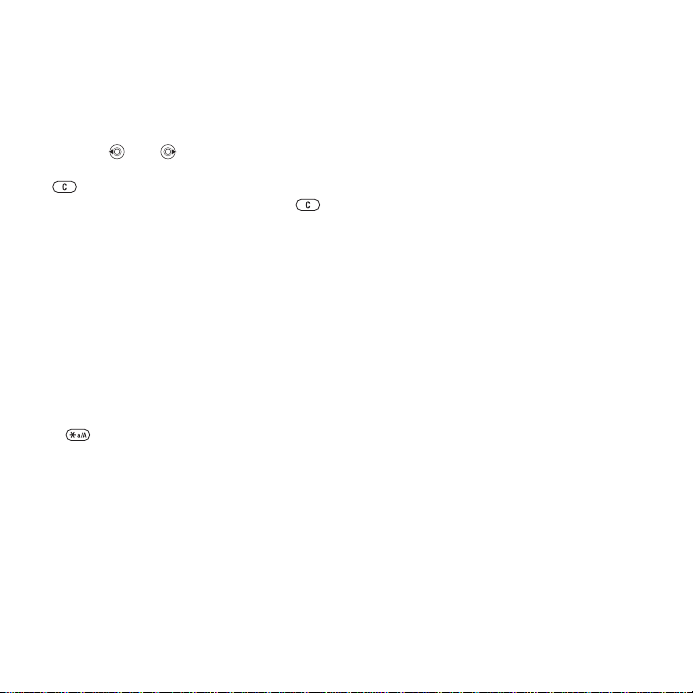
Szavak felvétele a T9 szövegbeviteli
szótárba
• Betűk beírása közben: } Egyebek
} Szó szerkesztése.
• A szó a többszöri billentyűlenyomásos
beviteli móddal szerkeszthető. A betűk
között a és a billentyűvel léptethet.
Egy karakter törléséhez nyomja meg a
billentyűt. A teljes szó törléséhez
nyomja meg és tartsa lenyomva a
billentyűt.
• A szó szerkesztése után válassza a
} Beszúrás parancsot. A szó ekkor
bekerül a T9 szövegbeviteli szótárba.
Ha a következő alkalommal T9
szövegbevitellel szeretné beírni
ezt a szót, akkor az már megjelenik
a lehetséges szavak egyikeként.
Másik beviteli mód választása
A szavak beírása előtt vagy közben
nyomja meg és tartsa lenyomva
a billentyűt a másik beviteli
mód kiválasztásához.
Betűk beírása közben elérhető
lehetőségek
} Egyebek – a betűk beírása közben
elérhető lehetőségek megjelenítése
Hívások
Hívások kezdeményezése
és fogadása
Kapcsolja be a telefont, és győződjön
meg arról, hogy egy hálózat
hatósugarán belül tartózkodik,
% A telefon be- és kikapcsolása (5.
oldal). Ha előfizetése tartalmazza a
hívófél-azonosítási szolgáltatást, és
a hívó száma megállapítható, akkor
a telefonszám megjelenik a kijelzőn.
Ha a szám mentve van a Kapcsolatok
mappában, akkor a hívó neve,
telefonszáma és képe is megjelenik
a kijelzőn. Ha a hívó fél száma
korlátozott szám, akkor a kijelzőn
a Rejtett szám üzenet jelenik meg.
Hívás kezdeményezése
Hívás kezdeményezéséhez írja be
a telefonszámot (szükség esetén
a nemzetközi országhívószámmal
és a körzetszámmal együtt), majd
} Hívás. A hívás befejezéséhez
válassza a } Vége parancsot.
14 Hívások
This is the Internet version of the user's guide. © Print only for private use.
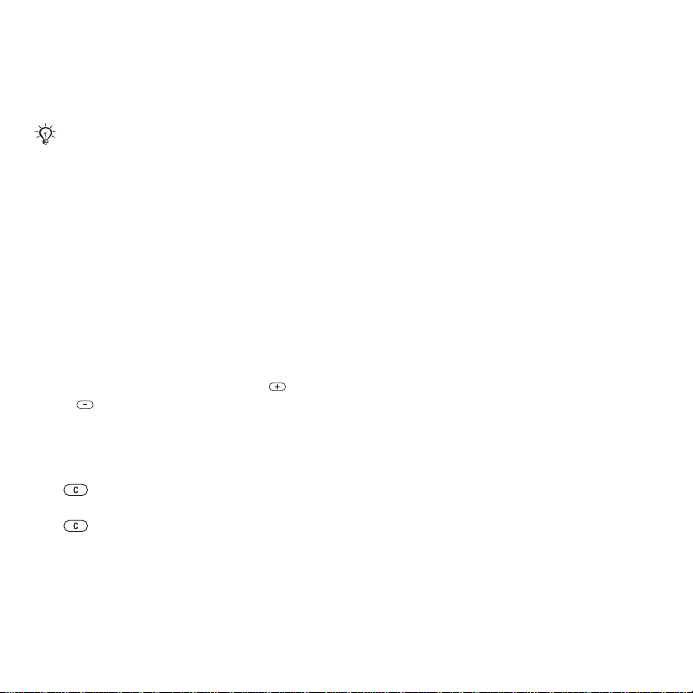
Telefonszám újratárcsázása
Ha a hívás sikertelen, és megjelenik az
Újrahívja? üzenet, válassza az } Igen
lehetőséget.
Várakozás közben ne tartsa a füléhez
a telefont. Ha létrejön a hívás, a telefon
hangos jelzést ad.
Hívás fogadása
Nyissa ki a telefont, vagy } Fogadás,
ha a telefon már nyitva van.
Hívás visszautasítása
Csukja be a telefont, vagy } Foglalt,
vagy nyomja meg a hangerőgombot
kétszer gyorsan egymás után.
A fülhallgató hangszóró
hangerejének beállítása
Hívás közben nyomja meg a vagy
a gombot a hangerő növeléséhez
vagy csökkentéséhez.
A mikrofon kikapcsolása
Nyomja meg és tartsa lenyomva az
billentyűt. A folytatáshoz ismét
nyomja meg és tartsa lenyomva a
billentyűt.
További lehetőségek kiválasztása
hívás közben
} Egyebek, és válasszon egy
lehetőséget.
Nem fogadott hívások
A nem fogadott hívások a
Tevékenység menüben jelennek meg,
ha az Új események beállítás értéke
Tevékenys.menü,
% Tevékenység
menü (10. oldal). } Hívás – a nem
fogadott hívás számának felhívása.
Ha az Új események beállítás
értéke Felbukkanó, megjelenik a Nem
fogadott hívások száma: üzenet. A
nem fogadott hívások megtekintéséhez
válassza az } Igen lehetőséget,
akésőbbi megtekintéshez pedig
a } Nem lehetőséget.
Híváslista
A híváslista a legutóbbi hívásokkal
kapcsolatban tartalmaz adatokat.
Híváslistán levő szám hívása
} Hívásinf. – készenléti módból ezt
a parancsot választva lépjen a kívánt
lapra. Léptessen a hívni kívánt névre
vagy telefonszámra, majd } Hívás.
This is the Internet version of the user's guide. © Print only for private use.
15Hívások
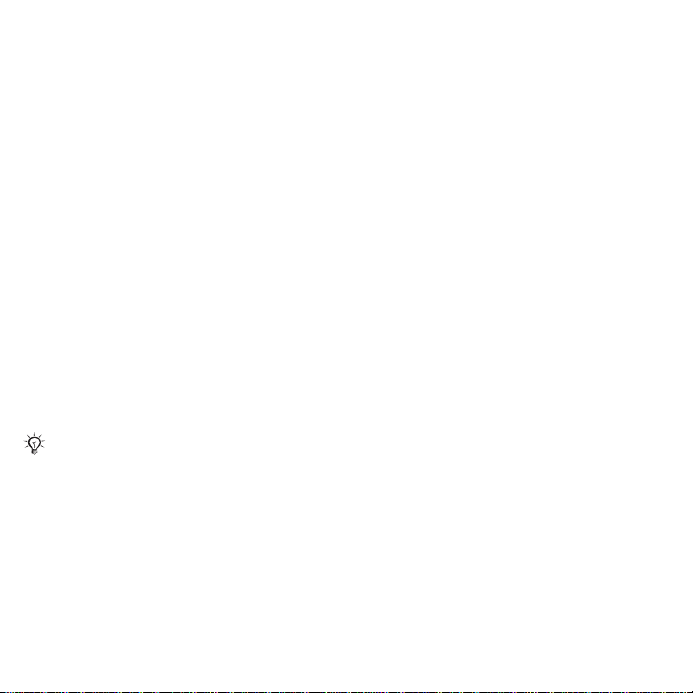
Híváslistán levő szám felvétele
a kapcsolatok közé
1. } Hívásinf. – készenléti módból ezt
a parancsot választva lépjen a kívánt
lapra. Léptessen a felvenni kívánt
telefonszámra, és válassza az
} Egyebek } Szám mentése
lehetőséget.
2. Válasszon ki egy kapcsolatot, amelyhez
hozzá kívánja rendelni a számot, vagy
} Új kapcsolat.
Segélyhívások
A telefon támogatja a nemzetközi
segélyhívószámok (például a 112 és a
911) használatát. Ezekkel a számokkal
a szokásos módon lehet bármelyik
országból segélyhívást kezdeményezni
SIM-kártyával vagy anélkül, amennyiben
egy GSM-hálózat lefedettségi területén
belül tartózkodik.
Egyes országokban más
segélyhívószámokat is használhatnak.
Előfordulhat továbbá, hogy a
hálózat üzemeltetője további helyi
segélyhívószámokat is elhelyezett
a SIM-kártyán.
Segélyhívás kezdeményezése
Írja be például a 112-es számot,
majd } Hívás.
A helyi segélyhívószámok
megtekintése
} Kapcsolatok } Lehetőségek
} Speciális számok
} Segélyhívószámok.
Kapcsolatok
A Kapcsolatok mappa a telefon
memóriájában mentett részletes
adatokat tartalmaz. A SIM-
kapcsolatok a SIM-kártyán
mentett nevekből és számokból állnak.
Alapértelmezett kapcsolatok
kiválasztása
1. } Kapcsolatok } Lehetőségek
} Speciális } Alapért. tel.-könyv.
2. } Kapcsolatok vagy SIMkapcsolatok.
16 Hívások
This is the Internet version of the user's guide. © Print only for private use.
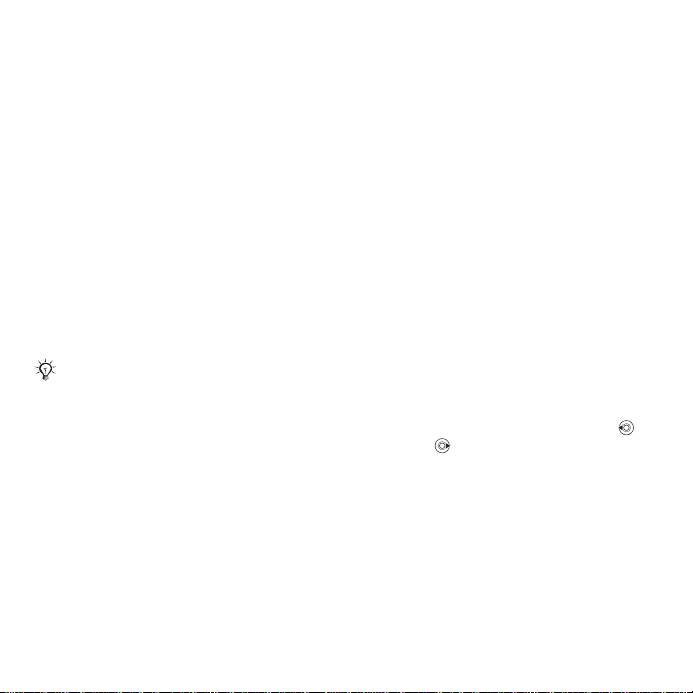
Kapcsolat felvétele
1. } Kapcsolatok } Új kapcsolat } Új.
2. } Név: } Új, írja be a nevet, majd
válassza az } OK parancsot.
3. } Új szám: } Új, írja be a számot,
majd válassza az } OK parancsot.
4. A telefonban mentett kapcsolatok
esetén válassza ki a szám típusát.
Léptessen a lapok között, és válassza ki
a megfelelő mezőket további információ
beírásához. Szimbólumok, például az
e-mail címekben szereplő @ jel
beírásához válassza az } Egyebek
} Új szimbólum lehetőséget,
válassza ki a kívánt szimbólumot, majd
} Beszúrás. A kapcsolat mentéséhez
} Mentés.
A telefonszámok beírásakor a + jel
és az országhívószám megadásával
mentse azokat.
Kép vagy csengőhang felvétele
egy kapcsolathoz
1. } Kapcsolatok, és válasszon ki
egy kapcsolatot, majd válassza az
} Egyebek } Kapcsolat szerk.
lehetőséget.
2. Válassza ki a megfelelő lapot,
majd } Kép vagy Csengőhang } Új.
Válasszon ki egy fájlt, majd } Mentés.
Egy kapcsolat alapértelmezett
számának beállítása
Egy kapcsolatnál elsőként
megjelenítendő telefonszám
beállításához } Kapcsolatok, majd
léptessen a kapcsolatra, } Egyebek
} Alapértelmezett, és válasszon ki
egy számot.
Saját névjegykártya felvétele
} Kapcsolatok } Lehetőségek
} Saját névjegykár., írja be
a névjegykártyán tárolni kívánt
adatokat, majd } Mentés.
Saját névjegykártya küldése
} Kapcsolatok } Lehetőségek
} Saját névjegykár. } Saját kártya
küld.
Telefonos kapcsolat felhívása
} Kapcsolatok. Írja be a hívni kívánt
kapcsolat nevének első betűit. A
vagy a billentyűvel válasszon ki
egy számot, majd } Hívás.
This is the Internet version of the user's guide. © Print only for private use.
17Hívások
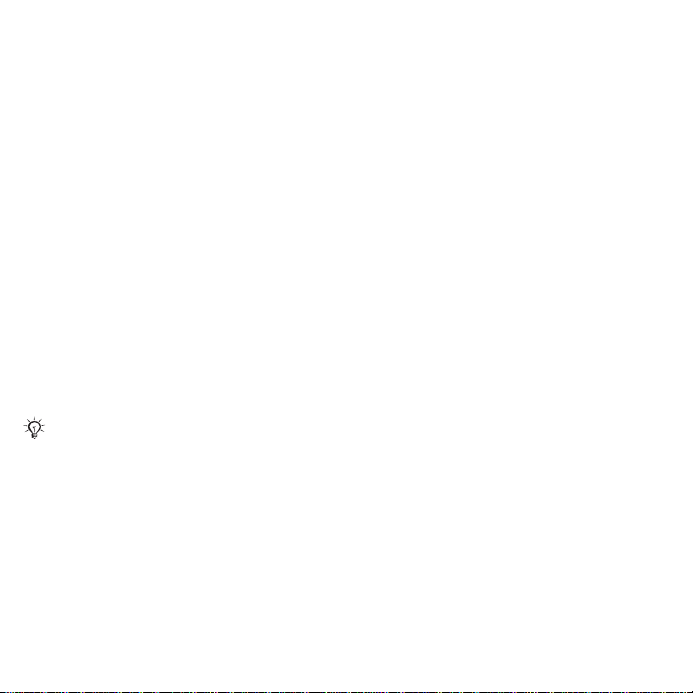
SIM-kapcsolat felhívása
• Ha a SIM-kapcsolatok az
alapértelmezett beállítás, akkor
} Kapcsolatok, válassza ki a nevet
és a számot a listáról, majd } Hívás.
• Ha a Kapcsolatok az alapértelmezett
beállítás, akkor } Kapcsolatok
} Lehetőségek } SIM-kapcsolatok,
válassza ki a nevet és a számot a
listáról, majd } Hívás.
Kapcsolatok kezelése
Átmásolhatja a kapcsolatokat a telefon
memóriája és a SIM-kártya között.
Nevek és számok másolása a SIMkártyára
1. } Kapcsolatok } Lehetőségek
} Speciális } Másolás SIM-re.
2. } Összes másolása vagy Szám
másolása.
Ha az összes kapcsolatot átmásolja a
telefonról a SIM-kártyára, akkor a SIMkártyán tárolt összes információ felülíródik.
SIM-kapcsolatok másolása
a telefonos kapcsolatok közé
1. } Kapcsolatok } Lehetőségek
} Speciális } Másolás SIM-ről.
2. } Összes másolása vagy Szám
másolása.
Automatikus mentés a SIM-kártyára
1. } Kapcsolatok } Lehetőségek
} Speciális }
Aut. ment. SIM-re.
2. } Bekapcsolva.
Kapcsolatok biztonsági mentése
memóriakártyára
} Kapcsolatok } Lehetőségek
} Speciális } Biztonsági mentés
} Igen.
A kapcsolatok visszaállítása
memóriakártyáról
} Kapcsolatok } Lehetőségek
} Speciális } Visszaállítás (M.S.)
} Igen } Igen.
Kapcsolatok küldése
• A kiválasztott kapcsolat küldéséhez
válassza az } Egyebek } Kapcsolat
küldése lehetőséget, majd válasszon
ki egy átviteli módot.
• Az összes kapcsolat elküldése:
} Kapcsolatok } Lehetőségek
} Speciális } Össz. kapcs. küld.
Telefonos kapcsolat szerkesztése
1. } Kapcsolatok, válassza ki
a kapcsolatot, majd válassza az
} Egyebek } Kapcsolat szerk.
lehetőséget.
2. Léptessen egy lapra, módosítsa
az adatokat, majd } Mentés.
18 Hívások
This is the Internet version of the user's guide. © Print only for private use.
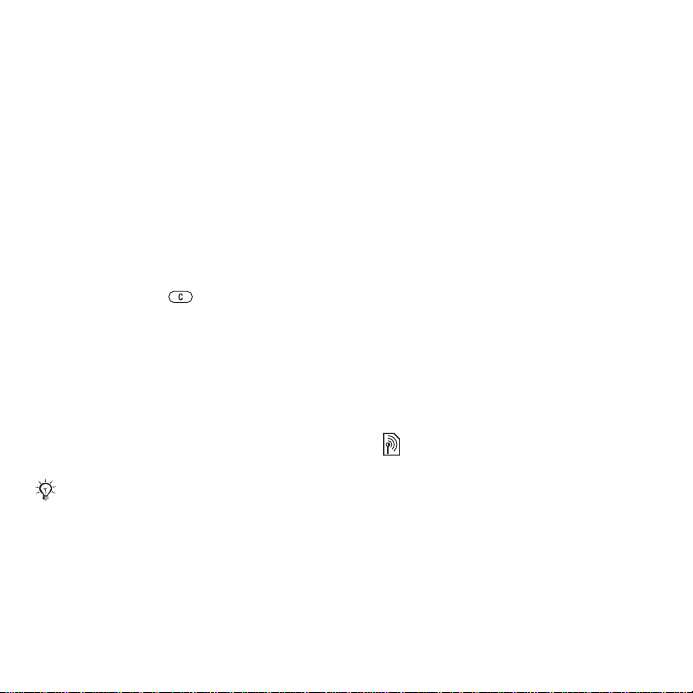
SIM-kapcsolat szerkesztése
1. Ha a SIM-kapcsolatok
az alapértelmezett beállítás,
} Kapcsolatok, ha pedig a
Kapcsolatok az alapértelmezett
beállítás, akkor } Kapcsolatok
} Lehetőségek } SIM-kapcsolatok.
2. Válassza ki a szerkeszteni kívánt nevet
és számot.
3. } Egyebek } Kapcsolat szerk.,
és módosítsa a nevet vagy a számot.
Kapcsolatok törlése
• Kiválasztott kapcsolat törléséhez
nyomja meg a billentyűt.
• Az összes kapcsolat törléséhez
} Kapcsolatok } Lehetőségek
} Speciális } Az összes kap. tör.
} Igen és } Igen. A SIM-kártyán
tárolt nevek és számok nem törlődnek.
A memória állapotának ellenőrzése
} Kapcsolatok } Lehetőségek
} Speciális } Memória állapota.
A telefonban vagy a SIM-kártyán
tárolható bejegyzések száma a
rendelkezésre álló memória
méretétől függ.
Kapcsolatok szinkronizálása
További tudnivalók a
www.sonyericsson.com/support
webhelyen olvashatók.
Gyorstárcsázás
A gyakran használt telefonszámokat
a telefonmemória 1–9. számú
pozíciójába mentheti.
A gyorstárcsázható számok
mentése vagy módosítása
1. } Kapcsolatok } Lehető
} Gyorstárcsázás.
2. Léptessen egy pozícióra, majd
} Új vagy Csere, és végül válassza
ki a telefonszámot.
Gyorstárcsázás
Készenléti módban írjon be egy
gyorstárcsázási számot (1–9),
majd } Hívás.
ségek
Hangposta
Ha előfizetése hangposta szolgáltatást
is tartalmaz, akkor a hívó felek
hangüzenetet hagyhatnak, ha
Ön nem tudja fogadni a hívást.
This is the Internet version of the user's guide. © Print only for private use.
19Hívások
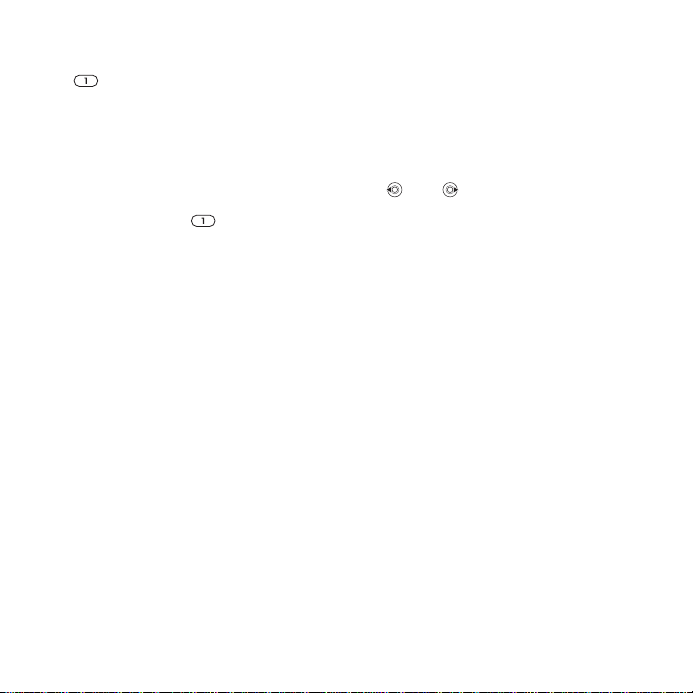
A hangposta számának megadása
Nyomja meg és tartsa lenyomva
az billentyűt, majd válassza az
} Igen lehetőséget, írja be a számot,
és végül } OK. Ezt a számot a
szolgáltatótól tudhatja meg.
A hangposta felhívása
Ha megadta a hangposta
telefonszámát, nyomja meg és
tartsa lenyomva az billentyűt.
A hangposta számának ellenőrzése
} Üzenetek } Beállítások
} Hangposta száma.
Hangvezérlés
A következő, hívásokkal kapcsolatos
funkciókhoz rendelhet hangparancsokat:
• hangtárcsázás: felhívhat valakit a
telefonszámának vagy a nevének
kimondásával;
• hangvezérlés bekapcsolása
a „varázsszó” kimondásával;
• hívások fogadása és visszautasítása
kihangosító használatakor.
A hangtárcsázás előtt
Kapcsolja be a hangparancsos
tárcsázási funkciót, és rögzítse a
hangparancsokat. A hangparanccsal
rendelkező telefonszámok mellett egy
ikon jelenik meg.
20 Hívások
This is the Internet version of the user's guide. © Print only for private use.
Hangparancsos tárcsázás
bekapcsolása és nevek felvétele
1. } Beállítások } Általános
} Hangvezérlés } Hangparancs.
hívás } Bekapcsol } Igen } Új
hangparancs, és jelölje ki a kívánt
kapcsolatot.
2. Ha a kapcsolathoz több szám tartozik,
a és a billentyű használatával
tekintheti meg a számokat. Válassza
ki azt a számot, amelyhez
hangparancsot kíván felvenni.
Rögzítsen egy hangparancsot
(például „János mobilja”).
3. Ezt követően utasítások jelennek meg.
Várja meg a hangjelzést, majd mondja
ki a rögzíteni kívánt hangparancsot.
A telefon ellenőrzés céljából lejátssza
a hangparancsot.
4. Ha a felvétel megfelelő, válassza az
} Igen lehetőséget. Ha a felvétel nem
megfelelő, } Nem, és ismételje meg
a 3. lépést.
Ha egy másik kapcsolathoz is fel
szeretne venni hangparancsot, akkor
válassza újra az } Új hangparancs
} Új menüpontot, és ismételje meg
a fenti 2–4. lépést.
A hívó fél neve
Lejátszhatja a kapcsolat rögzített
nevét az adott kapcsolattól érkező
hívás esetén.
